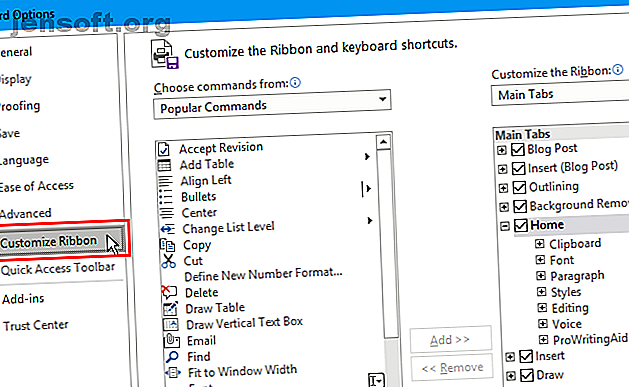
Hur man lägger till utvecklarfliken i bandet i Microsoft Word och Excel
Annons
Fliken Utvecklare i Microsoft Word och Microsoft Excel ger tillgång till flera avancerade funktioner, som formkontroller, makron och tillägg. Microsoft döljer fliken Utvecklare som standard. Men du kan enkelt aktivera fliken på Word-bandet och Excel-bandet. Så låt oss först se hur du lägger till utvecklarfliken i bandet.
Sedan visar vi dig några praktiska användningar av fliken Utvecklare och hur du kan använda dem för att skapa mer anpassade Microsoft Office-dokument.
Lägg till utvecklarfliken till bandet i Microsoft Office-applikationer
Stegen för att lägga till fliken Utvecklare i Microsoft Word-bandet och Microsoft Excel-bandet är desamma. Vi visar Microsoft Word här, men du kan följa samma steg för Microsoft Excel.
Gå till Arkiv> Alternativ . Klicka på Anpassa band i den vänstra rutan.

Eller högerklicka på bandet och välj Anpassa bandet .

Se till att huvudflikar är markerade i rullgardinsmenyn Anpassa band till höger.
Markera sedan utvecklarrutan i listan.
Klicka på OK för att spara ändringen.

Vad kan du göra med fliken utvecklare i Microsoft Office-applikationer?
Du kan använda fliken Utvecklare i Microsoft Office för att göra saker som att skapa en arkiverbar form i Word, skapa och spela in makron för att automatisera upprepade uppgifter och skydda ett dokument från att redigeras.
Skapa ett fakturerbart formulär med fliken Microsoft Word Developer

Du kan använda Microsoft Word för att skapa formulär som användare kan fylla i på sin dator Skapa en fakturerbar form i Word 2016 & Insamla data på det enkla sättet Skapa en fyllningsbar form i Word 2016 & Insamla data de enkla sättet Former behöver inte vara ful. Vi visar dig hur du skapar ett engagerande formulär med Microsoft Word 2016. Du är klar och redo att samla in data på nolltid. Läs mer . Inget papper behövs. Kanske vill du få feedback om ett möte på din arbetsplats. Eller kanske du vill ta reda på vilken typ av mat folk vill ha vid ett evenemang du är värd.
Använd avsnittet Kontroller på fliken Utvecklare i Word för att lägga till rullgardinslistor, kryssrutor, textrutor och till och med byggstenar.
Skapa och spela in makron med hjälp av fliken Microsoft Word och Microsoft Excel Developer

Makron i Microsoft Word och Microsoft Excel är ett enkelt sätt att automatisera upprepade uppgifter och spara tid. Använd avsnittet Kod på fliken Utvecklare för att spela in ett makro i Word eller Excel eller skriva anpassade makron med Visual Basic for Applications (VBA).
Till exempel kan du använda ett makro för att skicka e-postmeddelanden från Excel Hur du skickar e-postmeddelanden från ett Excel-kalkylblad med hjälp av VBA-skript Hur du skickar e-postmeddelanden från ett Excel-kalkylblad med hjälp av VBA-skript Vår kodmall hjälper dig att ställa in automatiska e-postmeddelanden från Excel med hjälp av Samarbete Data Objects (CDO) och VBA-skript. Läs mer eller integrera Excel-data i ett Word-dokument Så här integrerar du Excel-data i ett Word-dokument Hur integrerar du Excel-data i ett Word-dokument Under din arbetsvecka finns det förmodligen många gånger att du själv kopierar och klistrar in information från Excel till Word, eller tvärtom. Så här producerar människor ofta skriftliga rapporter ... Läs mer.
Hantera tillägg med fliken Microsoft Word och Microsoft Excel Developer

Microsoft Word och Microsoft Excel är båda funktionsrika program, men du kan lägga till ännu fler funktioner och kommandon med tillägg.
Knapparna i avsnittet Tillägg på fliken Utvecklare låter dig hitta och installera nya tillägg och hantera dina tillägg.
Begränsa redigering i ett dokument med hjälp av fliken Microsoft Word Developer

Avsnittet Skydda på fliken Utvecklare i Microsoft Word låter dig begränsa redigering i Word-dokument.
När du samarbetar om dokument kanske du vill förhindra andra från att göra några ändringar i dokumentet förutom att lägga till kommentarer. Du kan också låta andra bara ändra vissa delar av dokumentet.
Knappen Blockera författare är bara tillgänglig när ditt dokument sparas i ett delat arbetsområde som Microsoft SharePoint.
Arbeta med Visual Basic for Applications (VBA) -kod med hjälp av fliken Microsoft Word och Microsoft Excel

Visual Basic for Applications (VBA) är ett programmeringsspråk i Microsoft Office-program som låter dig göra avancerade uppgifter. Till exempel kan du skapa makron och avancerade formulär, visa en meddelanderuta och svara på en åtgärd i ett dokument.
Du kan lära dig grunderna i programmering med VBA Excel VBA-programmeringshandledning för nybörjare Excel-VBA-programmeringshandledning för nybörjare VBA är ett Microsoft Office-kraftverktyg. Du kan använda den för att automatisera uppgifter med makron, ställa in triggers och mycket mer. Vi presenterar Excel visuell grundläggande programmering med ett enkelt projekt. Läs mer och lägg till dina VBA-makron i ett anpassat verktygsfält Hur man bygger ett anpassat Excel-verktygsfält för VBA-makron Hur bygger du ett anpassat Excel-verktygsfält med VBA-makron Redo att ladda din Microsoft Excel-produktivitet? En anpassad verktygsfält kan göra just det. Vi visar hur du sätter alla dina Excel-makron inom räckhåll. Läs mer om Microsoft Excel eller Microsoft Word-bandet.
Arbeta med XML med hjälp av fliken Microsoft Excel Developer

Extensible Markup Language, eller XML, är ett markeringsspråk som låter dig koda dokument i ett format som kan läsas av maskiner, men också av människor. XML är ett universellt format som används för att skapa strukturerade dokument, särskilt för webben.
XML är som HTML, men du kan skapa dina egna anpassade taggar, datastrukturer och scheman. Filformatet för Microsoft Word och Microsoft Excel-filer är XML.
Avsnittet XML på fliken Utvecklare i Microsoft Excel låter dig importera XML-data från andra applikationer. Och du kan exportera data från Excel till andra applikationer.
För mer information om vad du kan göra med XML i Excel, se Microsofts sida Översikt över XML i Excel.
Anpassa Microsoft Office Ribbon-flikar vidare
Du kan också anpassa bandet i Microsoft Office-program Hur man optimerar Office 2016-bandet eller menygränssnittet Hur man optimerar Office 2016-bandet eller menygränssnittet Söker du ofta efter menyalternativ i Microsoft Office? Det är dags att ordna och anpassa menyn Ribbon för dina personliga behov. Du blir förvånad över hur flexibel och enkel det är! Läs mer genom att lägga till kommandon till befintliga flikar, lägga till nya flikar och ordna om flikar och grupper på flikar. Så om du använder fliken Utvecklare ofta kan du flytta den till en mer bekväm position på bandet. Se vår guide för hantering av Excel-bandet Hur man hanterar Excel-bandet: 4 viktiga tips du bör veta hur man hanterar Excel-bandet: 4 viktiga tips du bör veta Excel-bandet är i mitten av vad du gör i det här kalkylprogrammet. Följ dessa tips för att hantera Excel-bandet. Läs mer också.
Utforska mer om: Microsoft Excel, Microsoft Office 2016, Microsoft Word.

